6 software gratuit de partiție a discului pentru Windows 10
Miscellanea / / November 28, 2021
Software de partiție a discului pentru Windows: Partiționarea unui disc facilitează organizarea fișierelor, cum ar fi videoclipurile și fotografiile din biblioteca dvs. Este necesar, mai ales în cazul unui hard disk mare. Dacă creați o partiție separată pentru fișierele de sistem, va ajuta la protejarea sistemului de coruperea datelor. Fiecare partiție are propriul sistem de fișiere.
Pentru cei care nu sunt familiarizați cu termenul „Partiție de disc”. Se referă la un hard disk de computer în care o secțiune a hard disk-ului este separată, adică partiționată de celelalte segmente de pe acesta. Permite utilizatorilor hard disk-ului să împartă discul în secțiuni logice pentru o experiență mai ușor de utilizat. Acest lucru ajută cu adevărat la reducerea ambiguității cauzate de o cantitate mare de date care este prezentă pe aceste hard disk-uri.
Gestionați eficient fișierele, folderele, aplicațiile și alte date cu ajutorul sistemului încorporat Utilitar Windows Disk Management nu a fost niciodată o sarcină ușor de realizat. Acesta este motivul pentru care acei utilizatori care folosesc hard disk-uri pentru a gestiona cantități mari de date utilizează un software dedicat de gestionare a hard diskului, pentru a face față.
Acest software permite crearea mai multor partiții pentru a menține și stoca datele și a segrega fișierele. Un exemplu ar fi stocarea sistemului de operare pe o partiție și păstrarea celeilalte partiții pentru bibliotecile tale media.
Crearea de partiții pe hard disk vă poate ajuta să îmbunătățiți performanța, să stocați programele utilizate frecvent și datele accesate la prima partiție pentru o accesare ușoară.
Separarea fișierelor valoroase vă va ajuta cel mai important să minimizați riscurile de corupție ale datelor dumneavoastră confidențiale și importante. Veți economisi mult timp și energie pentru a găsi ceea ce aveți nevoie atunci când aveți nevoie.
Cuprins
- 6 software gratuit de partiție a discului pentru Windows 10
- #1 Minitool Partition Wizard gratuit
- #2 Paragon Partition Manager
- #3 Easeus Partition Master gratuit
- #4 Partiția de disc GParted
- #5 Aomei Partition Assistant Se
- #6 Manager activ @partiție
6 software gratuit de partiție a discului pentru Windows 10
Dacă sunteți un utilizator Windows, acest articol despre 6 software gratuit de partiție a discului pentru Windows vă va ajuta să găsiți cel mai bun pentru a crea partiții pe hard disk. Aceste instrumente gratuite de partiție a discului se pot dovedi cu adevărat de mare utilitate. Sunt utile în mai multe situații. Fie că se micșorează pentru a face loc unui sistem de operare sau se combină două platforme media pentru ceva nou UHD rupturi de film.
Deci, să pornim discuția:
#1 Minitool Partition Wizard gratuit

Indiferent dacă sunteți un utilizator acasă sau un utilizator de afaceri, MiniTool Partition Wizard este menit pentru dvs., pentru a face o mare diferență. Acest software va oferi utilizatorilor casnici o soluție de disc Free și Pro, în care au avut încredere peste 40 de milioane de utilizatori din întreaga lume. Utilizatorii de afaceri se pot bucura, de asemenea, de soluția de disc sigură și eficientă pentru serverele Windows din acest software de gestionare a discurilor lider în industrie, dar la un preț.
Ce face exact MiniTool Partition Wizard? Este un manager de partiții All-In-One Disk care își propune să maximizeze performanța discului. Vă poate ajuta să creați/redimensionați/reformatați partițiile în cel mai flexibil mod.
Iată câteva dintre principalele caracteristici ale acestui uimitor software Windows Disk Partition:
- Puteți converti NTFS și FAT32 și convertiți discul dinamic în disc de bază fără pierderi de date, în doar câteva clicuri.
- Au un program eficient de recuperare a datelor cu o soluție în două puncte. Acest lucru este foarte util atunci când vă străduiți să recuperați acele fișiere pe care le-ați șters din greșeală sau când doriți să recuperați datele pierdute de pe unități deteriorate, formatate și inaccesibile.
- Se poate efectua un test de suprafață pentru a identifica sectoarele defecte.
- Instrumentul puternic de clonare a discului, pentru backup și upgradare a hard diskului.
- Nu va trebui să petreceți ore întregi la reinstalarea sistemului de operare și a aplicațiilor.
- Software-ul poate detecta sectoare defecte de pe unitate.
- Poate fi util să scrieți/citiți, să analizați utilizarea discului.
- Verifică integritatea sistemului de fișiere și, de asemenea, remediază erorile de sistem logic.
- Software-ul are o funcționalitate uimitoare, permite accesul la partițiile create anterior.
- Are un mod de protecție a datelor, care vă asigură că datele dumneavoastră sunt în mâini sigure.
MiniTool Wizard abia dacă are puncte slabe. Singura parte tristă este că, pentru funcții de partiționare foarte avansate, va trebui să cumpărați versiunea actualizată.
Vizitați acum#2 Paragon Partition Manager
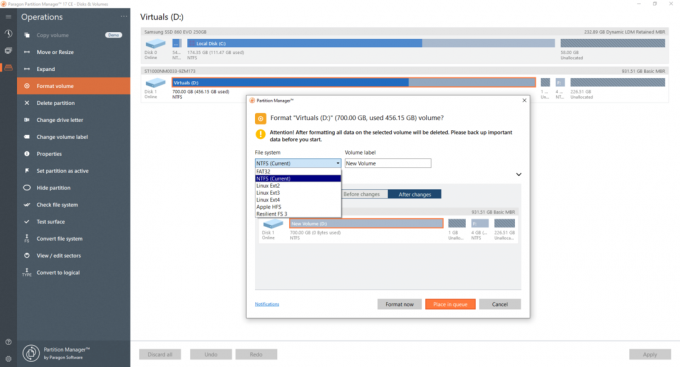
Un instrument utilitar excelent pentru Windows 10 este managerul de partiții Paragon. Are câteva caracteristici cu adevărat impresionante pe care le vom discuta mai jos. Cele patru funcții de bază – recuperarea datelor, gestionarea mai multor partiții, ștergerea discului și copierea sunt toate prezente. Software-ul este gratuit pentru uz casnic și personal. Versiunea pro este cea mai mare nevoie pentru utilizare în afaceri și poate fi achiziționată de pe site-ul lor la un preț bun.
Caracteristicile lui Paragon, care îl fac unul dintre cele mai bune instrumente utilitare Partition pentru Windows, sunt următoarele:
Pentru fiecare funcție, Paragon Partition Manager, pe măsură ce treceți printr-o procedură pas cu pas pentru a face treaba. Iată o listă cu tot ce este bun despre acest instrument Windows special și cu caracteristicile de care aveți cel mai mult nevoie:
- Redimensionați/Mutați partițiile glisând-o la stânga sau la dreapta și introducând dimensiunea exactă dorită.
- Extinderea partițiilor
- Îmbunătățirea organizării datelor și schimbarea denumirilor etichetei.
- Redistribuirea spațiului liber
- Verificați erorile prin teste de suprafață și remediați-le.
- Crearea/ștergerea partițiilor pentru reutilizare
- Formatați HDD, SSD, USB, memorie sau card SD.
- Vă ghidează printr-un expert pas cu pas pentru toate funcțiile menționate mai sus.
- Puteți chiar să previzualizați modificările înainte de a le efectua.
- FAT32 și HFS sunt unele dintre sistemele de fișiere comune acceptate.
Din păcate, există câteva caracteristici suplimentare de bază pe care le puteți găsi lipsă în versiunea gratuită a Paragon Partition Manager. Dar peste tot, veți găsi în mare parte acest instrument extrem de convenabil, deoarece a fost revizuit în mare măsură de utilizatorii din întreaga lume.
Vizitați acum#3 Easeus Partition Master gratuit

Un instrument excelent pentru a gestiona partițiile, a le copia sau chiar a crea discuri de pornire. În prezent, este unul dintre cele mai bune disponibile pe piață, cu toate necesitățile încorporate pentru gestionarea datelor. Este un utilitar Windows intuitiv, ușor, pe care îl veți iubi absolut!
Unele dintre lucrurile pe care EaseUS Partition Master Free le poate face este să redimensioneze, să mute, să îmbine, să migreze și să copieze discuri sau partiții; convertiți într-o partiție locală, schimbați eticheta, defragmentați, verificați și explorați.
Ceea ce îl diferențiază pe acesta de celălalt este caracteristica Previzualizare, care face toate modificările virtual și nu în timp real. Modificările nu au loc până când pictograma „Execută” este apăsată. Credeți sau nu, acest lucru vă ajută să economisiți mult timp în încercare și eroare.
Mai jos este o listă cu toate celelalte caracteristici uimitoare pe care le puteți experimenta cu acest manager de partiții:
- Puteți proteja cu parolă, EaseUS Partition Master și, de asemenea, puteți ascunde partițiile.
- Actualizați unitatea de sistem la o unitate de pornire mare, îmbinând partițiile și defragmentând unitatea.
- Se permite să previzualizeze toate modificările înainte de a le executa efectiv în timp real.
- Clonarea unui disc
- Îmbinați partițiile mici în partiții mari, acest lucru va ajuta la rezolvarea unei probleme de spațiu lent pe disc.
- Upgrade-ul premium va adăuga suport tehnic gratuit și capacitatea de a redimensiona volume dinamice, dar versiunea gratuită este mai mult decât suficientă pentru uz personal.
- Acest instrument utilitar este actualizat frecvent pentru remedieri de erori și îmbunătățiri.
Dezavantajul gratuit al EaseUS Partition Master este că:
- Configurarea încearcă să instaleze un alt program.
- Pentru a extinde partiția de sistem, trebuie să reporniți computerul.
- Nu permite conversii către și de la MBR și GPT.
#4 Partiția de disc GParted
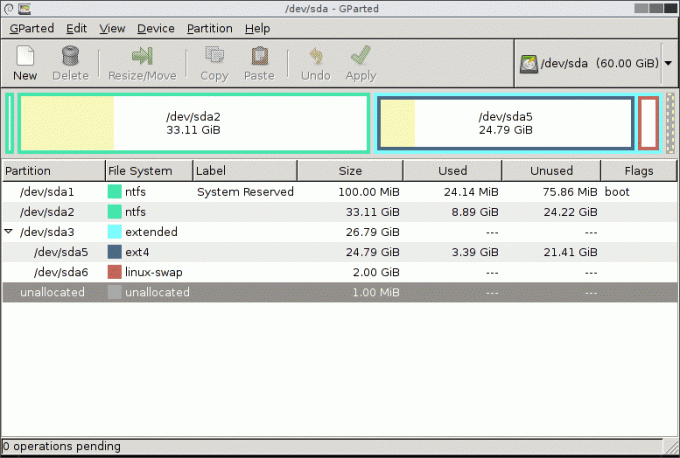
Un instrument de partiție gratuit pentru Windows pentru a vă gestiona grafic discul. Elementele de bază sunt toate aici, redimensionarea, copierea, mutarea partițiilor fără pierderi de date. Gparted este un software complet gratuit. G parted vă permite să îl distribuiți, să îl studiați, să îl îmbunătățiți sau să îl schimbați, după dorința dvs. Este distribuit sub Licență publică generală GNU.
Nu doar pentru Windows, dar poate fi folosit și pe computere care rulează Linux sau Mac OSX, pornind de pe medii care conțin GParted Live.
Cerințele pentru utilizarea tuturor caracteristicilor acestui sistem de partiții pentru Windows sunt de minim 320 MB RAM.
Software-ul face ca redimensionarea să pară ușoară și precisă, deoarece puteți alege dimensiunea spațiului liber înainte și după partiție. Gparted pune în coadă toate modificările pe care doriți să le faceți pe hard disk și apoi le puteți aplica pe toate cu un singur clic.
Iată câteva caracteristici cheie ale software-ului de partiție Gparted Disk pentru Windows, care s-ar putea să vă placă:
- Puteți ascunde cu ușurință partițiile
- Redimensionarea este ușoară
- Acceptă o mulțime de formate și sisteme de fișiere, inclusiv EXT2/3/4, NTFS, FAT16/32 și XFS.
- Modificările în așteptare nu necesită repornire.
- Funcționează pe mai multe sisteme de operare.
- Poate crea/șterge/redimensiona/muta/eticheta/setează un nou UUID sau poate copia și lipi cu ușurință.
- Recuperarea fișierelor și a datelor șterse sau pierdute este ușoară și rapidă.
- Software-ul este acceptat pe sistemul de fișiere NTFS utilizat pe Windows.
Din păcate, este nevoie de ceva timp suplimentar de descărcare din cauza dimensiunii mari. Dar așteptarea merită cu siguranță confortul pe care ți-l va oferi în gestionarea hard disk-ului, mai târziu.
Interfața partiției Gparted Disk este, de asemenea, puțin dezamăgitoare, datorită aspectului său de modă veche. O altă slăbiciune este că poate fi folosit numai după ce l-a inscripționat pe un disc sau pe un dispozitiv USB.
Vizitați acum#5 Aomei Partition Assistant Se
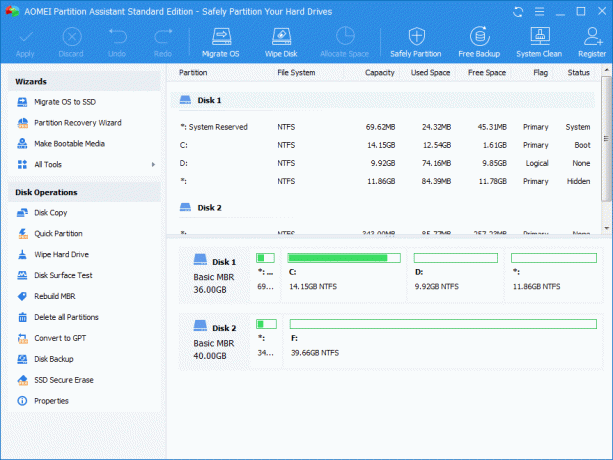
Dacă v-ați săturat de „spațiul scăzut pe disc” care apare pe ecran, acest sistem de partiții vă va face viața mai ușoară pentru dvs. și computerul Windows. Sistemul AOMEI Partition are toate elementele de bază pe care le veți cere, dar ceva uimitor la acest software este că oferă mult mai mult decât celelalte de pe listă. Are câteva instrumente avansate și în versiunea sa Pro, pe care nu le veți găsi deloc în altă parte.
Software-ul conține peste 30 de funcții valoroase. Acesta acceptă sistemul de operare Windows pentru computer, inclusiv Windows XP/7/8/8.1/10 (atât pe 32, cât și pe 64 de biți).
Iată caracteristicile cheie ale sistemului de partiții AOMEI Windows:
- Ușor de îmbinat, împărțit, ascunde partiții fără a pierde date.
- Permite conversia sistemelor de fișiere NTFS și FAT 32
- Restaurarea și recuperarea datelor este ușoară și rapidă.
- Poate crea mai multe partiții împreună.
- Unele partition Wizards, oferite de AOMEI includ: Extend partition wizard, disk copy wizard, partition recovery wizard, Make bootable CD wizard etc.
- Un expert de ștergere SSD pentru a seta SSD-ul înapoi la dimensiunea implicită.
- Fie că este vorba despre migrarea IS pe HDD sau SSD sau integrarea în mediul de recuperare, AOMEI face totul.
- Puteți reconstrui MBR și puteți face conversii între Windows și Go Creators.
Acestea fiind doar câteva dintre caracteristicile oferite de AOMEI Partition Assistant, acesta are câteva dezavantaje. Funcțiile avansate vin doar cu versiunea plătită. Conversia discurilor dinamice în discuri de bază nu este posibilă cu AOMEI Partition Software.
Vizitați acum#6 Manager activ @partiție
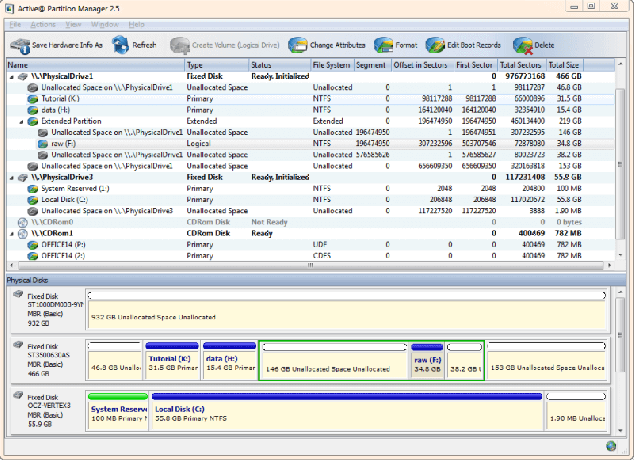
Acesta este un utilitar Windows gratuit, necesar pentru a gestiona dispozitivele de stocare, unitățile logice și partițiile de hard disk. Puteți crea, șterge, formata date fără să reporniți sau să închideți computerul din nou și din nou. Este adoptat pentru afișarea de înaltă rezoluție și are o gestionare și formatare excelentă a volumului GPT.
Ușurința utilizării și înțelegerii partițiilor este excelentă în acest software special. Cel mai bun lucru este că Managerul Active @ Partition este actualizat în mod regulat de către creatorii săi. Iată câteva caracteristici cheie de care veți avea nevoie, pe care Active @ le are-
- Poti convertiți GPT în MBR și stilul de partiție MBR la GPT pe un disc fix care păstrează partițiile existente.
- Acceptă conversia GPT în MBR pe dispozitivele de memorie flash USB
- Extindeți partiția existentă pentru a utiliza spațiul maxim posibil
- Reduceți partițiile fără a împiedica datele
- Funcții uimitoare de redimensionare pentru volumele NTFS și editarea sectoarelor de pornire.
- Editarea sectoarelor de boot ale FAT, exFAT, NTFS, EXT 2/3/4, UFS, HFS+ și a tabelelor de partiții. Și, de asemenea, sincronizarea lor.
- Vă permite să vizualizați atributele avansate ale unei partiții, hard disk sau unitate logică.
- Caracteristica M.A.R.T pentru a obține cunoștințe despre starea de sănătate a hard disk-ului.
- Descărcare ușoară și rapidă.
- Oferă o versiune portabilă, pentru a-l muta cu ușurință dintr-un mediu de calcul în altul. (funcții limitate)
- Modificările pot fi restaurate uneori dintr-o copie de rezervă.
Deci, acestea au fost câteva caracteristici cheie ale managerului Active @ Partition. Acum pare de asemenea potrivit, că știți despre unele dintre fundalurile sale. Software-ul nu vă permite să copiați partiții, care este o caracteristică comună în majoritatea software-ului în zilele noastre. O altă caracteristică comună care lipsește în mod ciudat este funcția de partiție Clonarea.
Sperăm că mințile din spatele lui vor schimba asta în viitoarele actualizări pentru software. Volumele blocate nu pot fi redimensionate cu acest instrument utilitar special. La prima vedere, s-ar putea să găsiți interfața aglomerată și puțin dezordonată. Dar asta ar putea fi perspectiva mea personală, așa că nu lăsați asta să vă împiedice să încercați acest software de partiție.
Cu asta, ajungem la sfârșitul listei celor mai bune 5 programe de partiție pentru Windows. După ce ați citit toate caracteristicile menționate în listă pentru fiecare software, veți putea evalua ce software specific corespunde nevoilor dumneavoastră.
Sper că îl alegeți pe cel care vă ajută să vă gestionați și să vă optimizați datele din dispozitivele de stocare în cel mai bun mod posibil. Pentru a afla mai multe despre orice software special din această listă, puteți vizita site-ul web și pagina oficială.
Încercați-le și spuneți-ne care software de partiție s-a potrivit cel mai bine pentru computerul dvs. Windows, în secțiunea de comentarii de mai jos!



